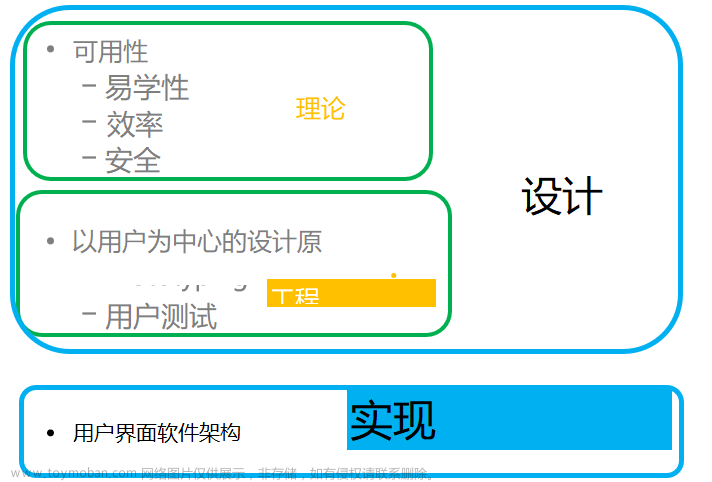当我们创建了一个安卓项目后,我们会发现真正建立一个完善的安卓项目并不是想象的那么容易。其实和设计可视化界面一样,开发安卓也需要考虑很多方面,主要考虑的还是界面布局和需要的组件。
一、Android用户界面布局管理
Android系统按照MVC(模型(model) - 视图(view) - 控制器(controller))设计模式将应用程序的界面设计与功能控制设计分离,类似于前后端分离,可以单独修改用户界面和后面的控制代码,而在AS中,前端的界面布局文件是在生成的应用程序框架项目的res资源目录的layout子目录中,文件名为activity_main.xm(创建新项目时可以改名字),可以用界面化的和XML文件共同管理。如果要调用资源文件,就使用R.iava的R类,把res目录中的资源与id编号进行映射,用id号进行资源管理。
1.布局文件的规范
(1)布局文件作为项目的资源存放在res\layout目录下,是一个xml文件默认文件名为activity_main.xml.
(2)布局文件的根节点通常是一个布局方式,在根节点内可以添加组件作为结点。
(3)布局文件的根节点必须包含一个命名空间,为了与其他项目进行分离
如下:
xmlns:android="http://schemas.android.com/apk/res/android"(4)如果要实现java程序中控制界面的组件,则必须为界面文件的组件定义个id,也就是通过id把资源文件以及组件引用过来进行控制。
组件定义格式如下:
android:id="@+id/<组件id>"2.布局文件常用的重要属性值
(1)设置组件大小的属性值
wrap_contont: 强制性地使视图扩展以显示全部内容完整显示其内部的文本和图像,根据组件内容的大小来决定组件的大小。
match_parent: Android2.2以上和fill_parent通用,填充在容器的所有空间。
fill_parent: 强制性地使构件扩展,以填充布局单元内尽可能多的空间就是强制性让它布满整个屏幕。
(2)设置组件大小的单位
px(pixels): 像素,即屏幕上的发光点
dp(或dip,全称为device independent pixels): 设备独立像素一种支持多分辨率设备的抽象单位,和硬件相关
sp(scaled pixels): 比例像素,设置字体大小。
(3)设置组件的对产方式
在组件中由"android:gravity”属性控制组件的对齐方式,其属性有上(top) ,下(bottom) ,左 (left) ,右 (right) ,水平方向居中(center_horizontal).垂直方向居中(center_vertical)等。
3.常见的布局
有关用户界面的布局有下面常见的七种布局
线性布局(LinearLayout) ,帧布局(FrameLayout) ,表格布局(TableLayout), 相对布局 (RelativeLayout) ,绝对布局(AbsolateLayout)约束布,网格布局 (GridLayout) , 约束布局(ConstraintLayout)。 而相对布局已使用约束布局替代,绝对布局难以实现多分辨率适配,不建议使用。
(1)线性布局(LinearLayout)
特点: 将组件按照水平或垂直方向排列。
特殊属性: 由”android:orientation”属性控制排列方式,其属性值有水平(horizontal)和垂直(vertical)两种
实例: 按水平和垂直方向线性布局显示几个按钮

水平结果:

垂直结果:

(2)帧布局(FrameLayout)
特点:将组件放置在左上角位置,当添加多个组件时后面的组件将遮盖前面的组件。 帧布局会按照添加顺序层叠在一起,默认层叠在左上角位置。 特殊属性: 用"layout_gravity”可以设置层叠的位置。
实例: 将不同大小的图片进行层,这里引用图片的方法可以在用户界面,也可以在源程序控制文件中。


(3)表格布局(TableLayout)
特点: 将页面分为由行,列构成的单元格。
特殊属性: 表格的列数由android:shrinkColumns定义,例如android:shrikColumns ="0,1,2"表示表格为三列,编号为1,2,3.
android:collapseColumns:设置需要被隐藏的列的序号
android:shrinkColumns:设置允许被收缩的列的列序号
android:stretchColumns:设警运行被拉伸的列的列席号
实例: 实现类似手机待机界面的六行四列的表格
首先,将所要显示的图片添加到res资源目录文件drawable-hdpi下,具体过程如下选择Project视图,app->5c->re5->右捷new resource directory->选择resource type (drawable) ->density,很据需要,选择适的分率,这里选择hicgh densitv确认后会生成一个资源文件夹drawable-hdpi->将图片文件复制到文件夹里



(4)相对布局(RelativeLayout)
特点:相对其他组件位置进行布局,通过相对定位的方式让控件出现在布局任意位置,在相对布局中,通过指定关联其他组件与之左右对齐,上下对齐或以屏幕中央方式来排列组件
特殊常见属性:
相对于父元素给控件布局(属性值为true或false)
android:layout_centerHrizontal 水平居中
android:layout_centerVertical 垂直居中
android:lavout_centerlnparent 相对于父元素完全居中
android:layout_alignParentBottom 位于父元素的下边缘
android:layout_alignParentLeft 位于父元素的左边缘
android:layout_alignParentRight 位于父元素的右边缘
android:layout_alignParentTop 位于父元素的上边缘
android:layout_alignWithParentlfMissing 如果对应的兄弟元素找不到的话就以父元素做参照物
属性值必须为id的引用名“@id/id-name”
android:layout_below位于元素的下方
android:layout_above位于元素的的上方
android:layout_toLeftof位于元素的左边
android:layout_toRightof 位于元奏的右边
android:lavout_alignTop 该元素的上边缘和某元素的的上边缘对齐 android:layout_alignLeft 该元素的左边缘和某元素的的左边缘对齐
android:lavout alignBottom 该元素的下边缘和某元素的的下边缘对齐
android:layout_alignRight 该元素的右边缘和某元素的的右边缘对齐
给属性赋予像素值
android:layout_marginBottom 底边缘的距离
android:layout_marginLeft 左边缘的距离
android:layout_marginRight 右边缘的距离
android:layout_marginTop 上边缘的距离
实例:生成一个组件排列的应用程序。
代码:

结果:

 文章来源:https://www.toymoban.com/news/detail-706026.html
文章来源:https://www.toymoban.com/news/detail-706026.html
 文章来源地址https://www.toymoban.com/news/detail-706026.html
文章来源地址https://www.toymoban.com/news/detail-706026.html
到了这里,关于Android Studio学习一得——Android用户界面的设计布局的文章就介绍完了。如果您还想了解更多内容,请在右上角搜索TOY模板网以前的文章或继续浏览下面的相关文章,希望大家以后多多支持TOY模板网!